win10右下角任务栏图标不显示 Win10右下角的图标不显示该怎么解决
更新时间:2024-02-28 15:54:53作者:jiang
在使用Windows 10操作系统时,有时我们可能会遇到一个问题,就是右下角任务栏图标不显示的情况,这个问题可能会让我们感到困惑和烦恼,因为我们经常需要通过任务栏图标来快速访问一些常用的应用程序或系统功能。面对这个问题,我们应该如何解决呢?本文将为大家介绍一些解决方法,帮助大家轻松解决Win10右下角任务栏图标不显示的问题。
步骤如下:
1. 1、首先在任务栏空白出单击鼠标右键,弹出选项栏。
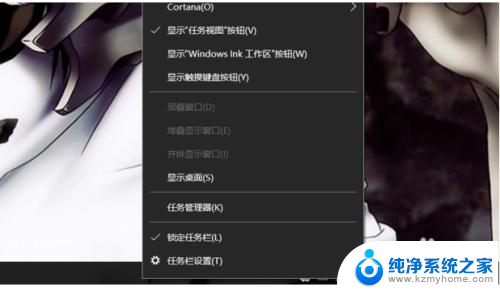
2. 2、然后点击任务栏设置。

3. 3、在任务栏选项栏里找到通知区域。

4. 4、在通知区域里点击“选择那些图标显示在任务栏上”。

5. 5、在弹出的设置框里点击左上角的开关键,将通知区域始终显示所有图标打开。

6. 6、然后电脑右下角的隐藏图标就都显示出来了。

以上是关于win10右下角任务栏图标不显示的全部内容,如果有需要的用户,可以按照以上步骤进行操作,希望对大家有所帮助。
win10右下角任务栏图标不显示 Win10右下角的图标不显示该怎么解决相关教程
- windows10桌面右下角图标怎么显示 win10右下角图标显示设置方法
- 电脑右下角的图标怎么显示出来 如何让win10所有图标都显示在任务栏右下角
- 电脑桌面右下角出现图标 Win10怎么调整桌面右下角任务栏上图标的显示和隐藏方式
- 电脑隐藏图标怎么设置右下角 Win10怎么调整桌面右下角任务栏上的图标显示与隐藏
- 输入法右下角怎么不显示 Win10右下角没有输入法图标怎么办
- windows右下角图标显示不全 如何让win10右下角的图标全部显示出来
- win10任务栏收纳图标 Win10系统怎么把右下角图标折叠起来
- win10右下角时间不显示秒 Windows10右下角时间显示秒钟的方法
- win10右下角显示日期 win10系统右下角时间显示但日期不显示怎么解决
- 电脑右下角图标如何隐藏 Win10右下角图标隐藏方法
- win10如何查看蓝屏日志 win10蓝屏日志查看教程
- win10自动休眠设置 win10自动休眠设置方法
- 开机时按什么键进入bios win10系统开机按什么键可以进入bios
- win10两台电脑如何设置共享文件夹 两台win10 电脑共享文件夹的方法
- win10自动更新导致蓝屏 Win10正式版自动更新失败蓝屏怎么解决
- 笔记本蓝牙连接电视后如何投屏 win10笔记本无线投屏到电视怎么设置
win10系统教程推荐
- 1 win10自动休眠设置 win10自动休眠设置方法
- 2 笔记本蓝牙连接电视后如何投屏 win10笔记本无线投屏到电视怎么设置
- 3 win10关闭windows防火墙 Win10系统关闭防火墙步骤
- 4 win10开机图标变大了 win10电脑重启图标变大解决技巧
- 5 电脑重置后windows怎么激活 win10系统重置后激活方法
- 6 怎么开电脑麦克风权限 win10麦克风权限在哪里可以找到
- 7 windows 10开机动画 Windows10开机动画设置方法
- 8 输入法微软拼音怎么调 win10电脑微软拼音输入法怎么调整
- 9 win10没有ppt怎么办 win10右键新建中没有PPT选项怎么添加
- 10 笔记本硬盘损坏是否会导致蓝屏 Win10系统DRIVER POWER STATE FAILURE蓝屏怎么处理